Я поместил на форму созданного выше приложения контрол ToolStrip и установим его свойства:
· AutoSize - "True" - подогнал размер ToolStrip под размер родительского контрола;
· BackColor - значение Control (цвет родительского контрола);
· Doc - "Top";
· LayoutStyle - расположение элементов на панели, выбрал HorisontalStackWithOverflow (по умолчанию);
· MaximumSize и MiniumSize, Size.
Я выбрал элемент контрола Button, щелчек в поле которого вызывает появление кнопки на ToolStrip и изменемил некоторые свойства.
· ImageAlign - MiddleCenter;
· ImageScaling - None;
· AutoSize - False;
· В свойство Image, нажав кнопочку с тремя точками в поле свойства, загрузим рисунок;
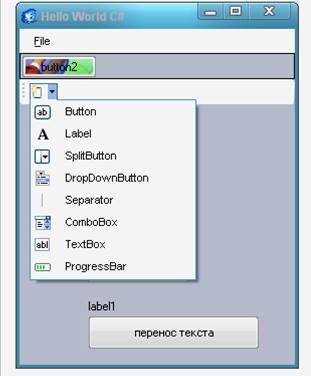
· ImageTransparentColor - выбрал цвет, который будет в рисунке отображаться как прозрачный;
· ToolTipText (при наличии внедренного на форму контрола ToolStrip) - текст подсказки, отображаемый при наведении на кнопку мышки;
Двойным кликом на кнопке или через вкладку Events окна Properties для Button панели ToolStrip, я создал обработчик события нажатия кнопки.
Далее, нажимаем F5 и можем пользоваться кнопочкой инструментальной панели для закрытия формы.
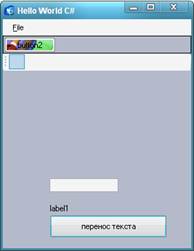
 2015-04-30
2015-04-30 356
356








